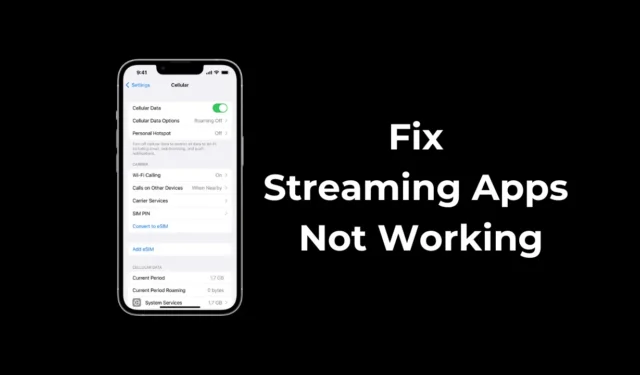
Si bien los iPhone son menos propensos a sufrir errores que los Android, a veces pueden tener problemas. Uno de los problemas que muchos usuarios han enfrentado recientemente es que los servicios de transmisión no funcionan con datos móviles.
Según los usuarios, los servicios de streaming como YouTube, Prime Video, Hulu, etc., sólo funcionan con WiFi, y tan pronto como se desconecta el WiFi, las aplicaciones de streaming se detienen. Entonces, ¿cuál es la razón por la que los servicios de transmisión no funcionan sin conectarse a WiFi en el iPhone?
En realidad, los servicios de transmisión dejan de funcionar cuando tu iPhone cambia a datos móviles. El problema depende de la configuración de datos móviles de su iPhone que impide que funcionen las aplicaciones de transmisión.
Cómo arreglar las aplicaciones de transmisión que no funcionan con datos móviles en iPhone
Si se enfrenta a un problema similar, continúe leyendo el artículo. A continuación, compartimos algunas formas sencillas de reparar los servicios de transmisión que no funcionan con datos móviles en iPhone. Empecemos.
1.Asegúrate de que tus datos móviles estén funcionando
Cuando desconectas una red WiFi, tu iPhone cambia automáticamente a datos móviles.
Entonces, lo más probable es que los datos móviles de tu iPhone no funcionen; por lo tanto, desconectar la red WiFi desconecta inmediatamente los servicios de streaming.
Por lo tanto, debe asegurarse de que sus datos móviles funcionen y sean estables. Puede abrir sitios como fast.com desde el navegador web Safari para comprobar si los datos móviles funcionan y cuál es su velocidad.
2. Reinicia tu iPhone

Si los datos de tu móvil siguen funcionando y las aplicaciones de transmisión dejan de funcionar, es hora de reiniciar tu iPhone.
Lo más probable es que haya un error o falla en iOS que pueda impedir que las aplicaciones de transmisión usen sus datos móviles.
Puedes deshacerte de estos errores o fallos reiniciando tu iPhone. Para reiniciar, mantenga presionado el botón Subir volumen + Encendido de su iPhone. Aparecerá el menú Encendido; Desliza para apagar.
Una vez apagado, espera unos segundos y luego enciende tu iPhone. Esto debería solucionar el problema al que te enfrentas.
3. Desactiva el tiempo de pantalla en iPhone
Screen Time del iPhone tiene una función que te permite limitar el uso de la aplicación. Hay posibilidades de que se establezcan restricciones en la Configuración de ScreenTime. Si no puede recordar ningún cambio que haya realizado en ScreenTime, es mejor desactivar la función temporalmente.
1. Abre la aplicación Configuración en tu iPhone.

2. Cuando se abra la aplicación Configuración, toque Tiempo de pantalla .

3. En la pantalla Tiempo de pantalla, desplácese hacia abajo y toque Desactivar actividad de aplicaciones y sitios web .

4. Ahora se le pedirá que ingrese la contraseña de su iPhone . Ingresarlo.

5. En el mensaje de confirmación, toque Desactivar actividad de aplicaciones y sitios web nuevamente.

Esto desactivará Screen Time en tu iPhone. Una vez deshabilitada, intente ejecutar las aplicaciones de transmisión nuevamente.
4. Verifique si la aplicación de transmisión puede usar datos móviles
iPhone le permite verificar qué aplicaciones están usando sus datos móviles y cuánto ancho de banda han usado y le permite evitar que las aplicaciones usen sus datos móviles.
Por lo tanto, debes verificar si la aplicación de transmisión que no funciona sin WiFi activo puede usar tus datos móviles. Si no está permitido, puede permitirle usar los datos móviles para solucionar el problema.
1. Para comenzar, abre la aplicación Configuración en tu iPhone.

2. Cuando se abra la aplicación Configuración, toque Servicios móviles o Datos móviles.

3. En la pantalla Datos móviles, desplácese hacia abajo para ver cuántos datos ha utilizado mientras estaba conectado a Internet móvil.

4. Desplácese hacia abajo para encontrar todas las aplicaciones que utilizan datos móviles.
5. Debes encontrar la aplicación que detiene el servicio de streaming una vez que se desconecta el WiFi. Debe encontrar la aplicación y asegurarse de que pueda utilizar los datos móviles.

Así es como puedes comprobar si la aplicación de streaming puede utilizar datos móviles a través de la configuración del iPhone.
Estas son las mejores formas de arreglar las aplicaciones de transmisión que no funcionan sin WiFi en iPhones. Si necesita más ayuda para solucionar problemas de transmisión de iPhone, háganoslo saber en los comentarios a continuación. Además, si esta guía te resulta útil, no olvides compartirla con tus amigos.




Deja una respuesta